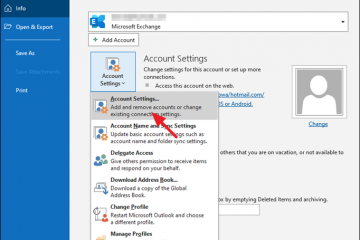No es inusual que los usuarios de Outlook enfrenten problemas o errores mientras usan la aplicación. Muchos usuarios de Outlook, en diferentes foros tecnológicos/comunitarios, han informado que enfrentaron un problema en el que su aplicación de Outlook deja de responder o se congela al acceder a él, enviar un correo electrónico o abrir un archivo.
Este es un problema grave, ya que podría evitar que los usuarios envíen correos electrónicos o incluso accedan a los datos del buzón. Por lo tanto, es importante resolver este problema lo antes posible.
En esta guía, explicaremos algunas soluciones rápidas y efectivas, con instrucciones paso a paso, para solucionar el problema de no responder. Pero antes de continuar, comprendamos las causas detrás de este problema de la perspectiva.
Comprender las causas detrás del error de no responder Outlook puede ayudar a resolver fácilmente el problema. So, let us look at the possible reasons that can trigger this error:
Outlook is in use by another related program/process Outlook is missing the latest updates Oversized Outlook data (PST) file Faulty or incompatible Outlook add-ins or extensions Third-party programs, such as Antivirus, is interfering with Outlook processes Corrupted or damaged Outlook installation Insufficient system resources Corrupted Outlook profile Corrupted or damaged Outlook data (PST) Archivo
Métodos para corregir el error de no responder Outlook
En primer lugar, verifique y asegúrese de que su sistema cumpla con los requisitos para ejecutar su versión de Outlook correctamente. Si este no es el caso, siga las siguientes soluciones en el orden dado para resolver el problema.
1. Verifique y finalice todos los procesos de Outlook
Puede suceder que Outlook esté en uso por otro programa o proceso relacionado que podría interferir con su funcionalidad, lo que resulta en el error de”no responder”. Por lo tanto, puede abrir el administrador de tareas en su sistema y verificar y cerrar todos los procesos relacionados con las perspectivas (si los hay). Así es como puede hacer esto:
presione ctrl + alt + del claves o haga clic con el botón derecho en la barra de tareas y seleccione Manager de tareas para abrir el administrador de tareas . vaya a la pestaña Task Task.
Después de finalizar todos los procesos, reinicie su aplicación Outlook y verifique si el problema se resuelve.
2. Deshabilitar complementos defectuosos
Los complementos en Outlook se instalan para mejorar la funcionalidad y el rendimiento, pero a veces estos complementos pueden interferir con la funcionalidad de la aplicación si son incompatibles o se vuelven defectuosos. Para verificar esto, puede iniciar su perspectiva en modo seguro (presione las teclas Windows + R, escriba Outlook.exe/Safe, y haga clic en Aceptar). Si su perspectiva funciona correctamente en modo seguro, entonces el problema probablemente sea causado por un complemento defectuoso. Siga los pasos a continuación para deshabilitar los complementos:
Reinicie Outlook, vuelva a habilitar los complementos uno por uno y reiniciar las perspectivas hasta que identifique cuál estaba causando el problema.
3. Deshabilite temporalmente el antivirus
Si su aplicación antivirus está desactualizada o no compatible con Outlook, puede interferir con los procesos de Outlook, lo que da como resultado un error de respuesta y otros problemas. Entonces, para verificar esto, desactive temporalmente su programa antivirus siguiendo estos pasos:
si está utilizando Windows Defender:
haga clic en inicio y escriba Windows Security. Inicie la aplicación, navegue a Virus & threat protection > Administrar configuraciones .
apagar protección de tiempo real .
Nota: Si no puede encontrar la configuración de administrar en la seguridad de la ventana, entonces debe conectarse con su administrador de TI. El administrador podría deshabilitarlo.
Si está utilizando un programa antivirus de tercera parte:
Abra su programa antivirus y vaya a su configuración. Busque la protección deshabilitar temporalmente o Excluir Outlook de escanear opción y habilitarla.
Después de realizar los cambios, inicie Outlook y verifique si el problema se resuelve. Si se resuelve, actualice su programa antivirus o instale un programa que sea compatible con Outlook.
4. Reduzca el archivo PST de gran tamaño
Outlook puede congelarse o dejar de responder si el archivo PST es demasiado grande o de gran tamaño. Puede verificar el tamaño de su archivo PST y reducir su tamaño si es de gran tamaño. A Reducir el tamaño del archivo PST, Puede hacer lo siguiente:
vaciar la carpeta de elementos eliminados. Elimine los elementos de buzón innecesarios o duplicados Use la herramienta de limpieza del buzón en Outlook. Mueva algunos elementos del buzón a un nuevo archivo PST. Compacte el archivo PST. Archivo de artículos de correo más antiguos.
5. Cree un nuevo perfil de Outlook
También puede encontrar el error” Outlook no responde “si su perfil de usuario está dañado o configurado incorrectamente. Crear un nuevo perfil de Outlook puede ayudarlo a resolver el error, si ha ocurrido debido al perfil corrupto. Aquí le mostramos cómo crear un nuevo perfil de usuario en Outlook:
Esto debería corregir el error dado si se causó debido a la corrupción en el perfil de usuario.
6. Repare el archivo PST
Si su archivo PST está dañado o dañado, entonces Outlook puede no responder cuando intenta enviar un correo electrónico o acceder a los elementos del buzón. Para solucionar el problema, puede reparar el PST corrupto utilizando scanpst herramienta que viene instalada con Outlook. También llamada herramienta de reparación de bandejas de entrada, escanea el archivo PST y resuelve los problemas de corrupción. Siga los pasos dados para reparar el archivo PST utilizando scanpst.exe:
Salida de salida y busque scanpst.exe en su sistema. Se encuentra en C: \ Archivos de programa (x86) \ Microsoft Office \ root \ Officexx o C: \ Program Files \ Microsoft Office \ Officexx. Haga doble clic para abrir la herramienta. Haga clic en navegar y elija su archivo PST.
Haga clic en inicio para comenzar el proceso de escaneo.
Después de completar el escaneo, si se encuentran problemas, haga clic en reparación.
Después de completar el proceso de reparación, reinicie Outlook y verifique si el problema se resuelve.
Si ScanPST no puede reparar el archivo PST, entonces las posibilidades de que su archivo esté muy corrompido. En este caso, puede usar una más potente Herramienta de reparación de PST de Outlook , como reparación estelar para Outlook . Es una herramienta dedicada diseñada especialmente para reparar archivos PST corrompidos o inaccesibles de cualquier tamaño y con cualquier nivel de corrupción. La herramienta puede recuperar todos los elementos del archivo PST, incluidos correos electrónicos, archivos adjuntos, entradas de calendario y contactos, sin pérdida de datos. Guarda los elementos recuperados en un nuevo archivo PST (que puede importar a su perspectiva) y varios otros formatos, como EML, MSG, RTF, HTML, PDF, etc.
conclusión
El error de respuesta no respuesta puede ser el resultado de una variedad de factores-internos o externos. Al seguir los métodos paso a paso mencionados en esta guía, puede corregir este error y restaurar la funcionalidad normal de Outlook. Sin embargo, en caso de que haya un problema con el archivo PST, una manera fácil es reparar el archivo con reparación estelar para Outlook- una herramienta de reparación PST avanzada. Puede reparar suavemente el archivo PST grande, encriptado o severamente dañado mientras preserva la estructura de la carpeta original y la jerarquía.